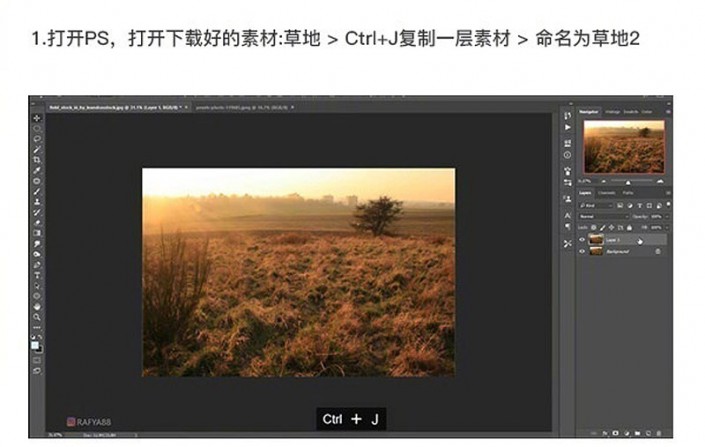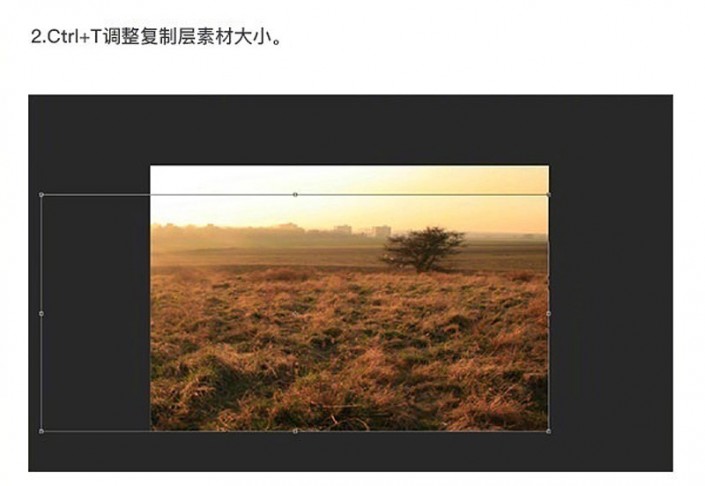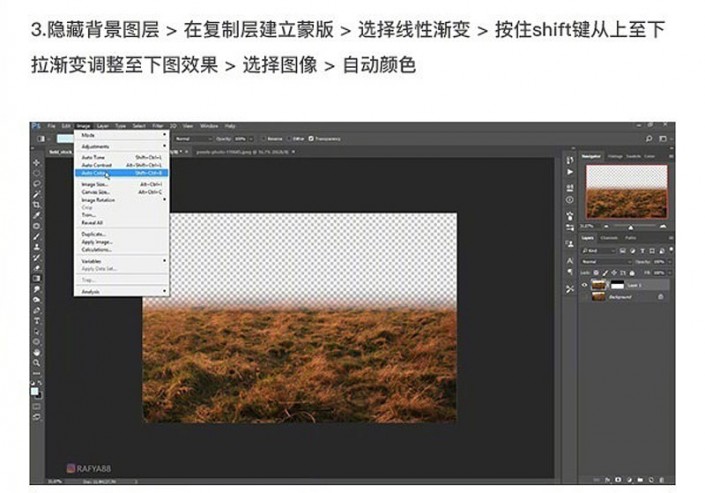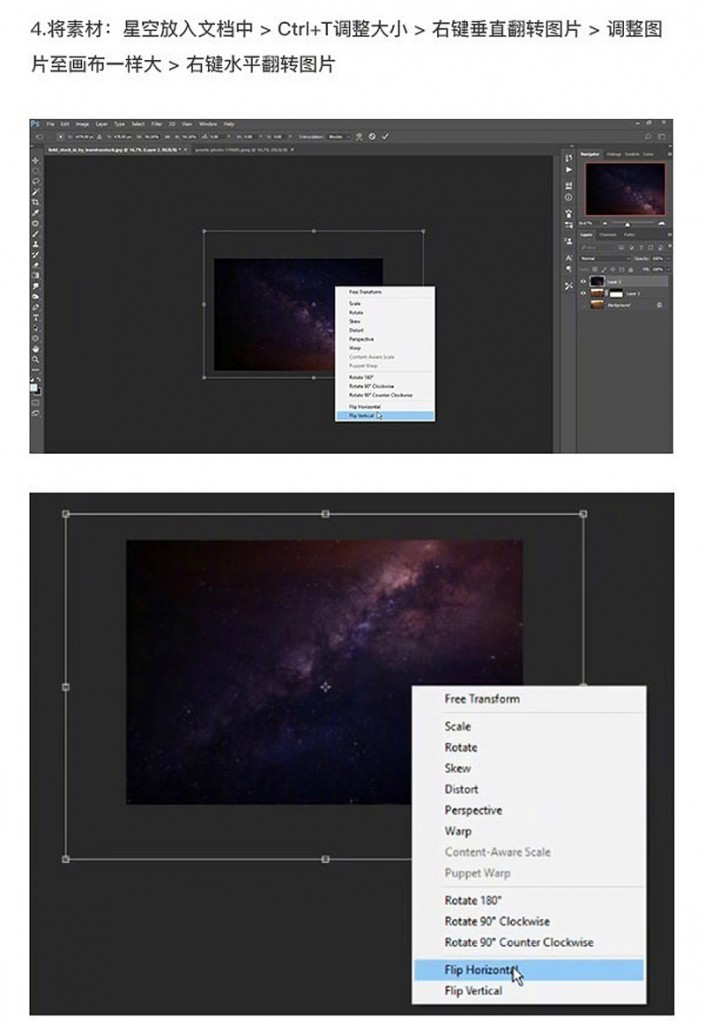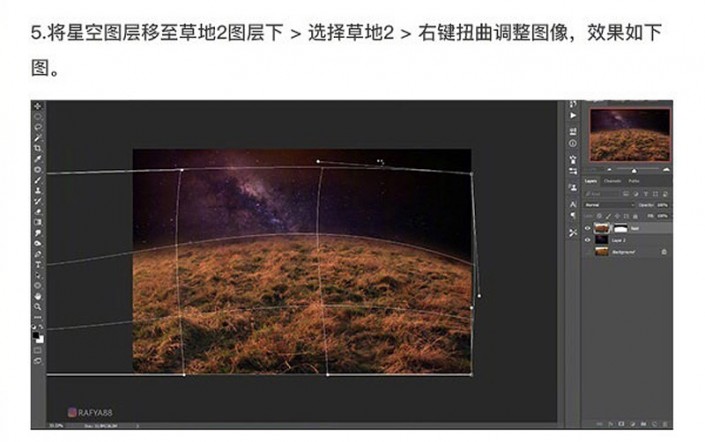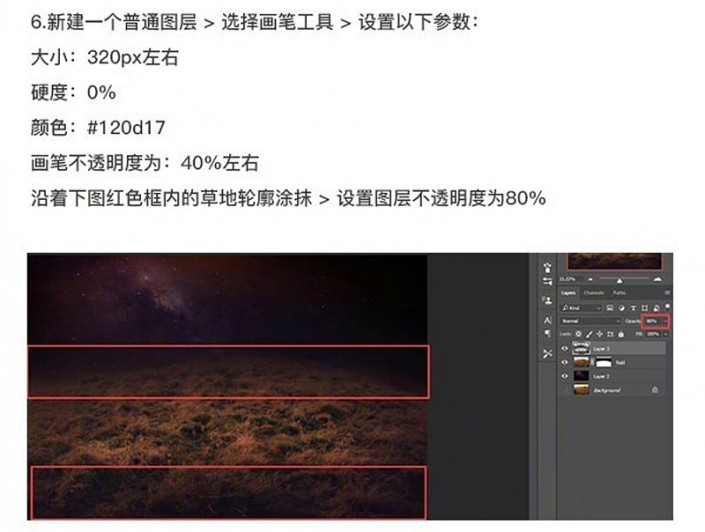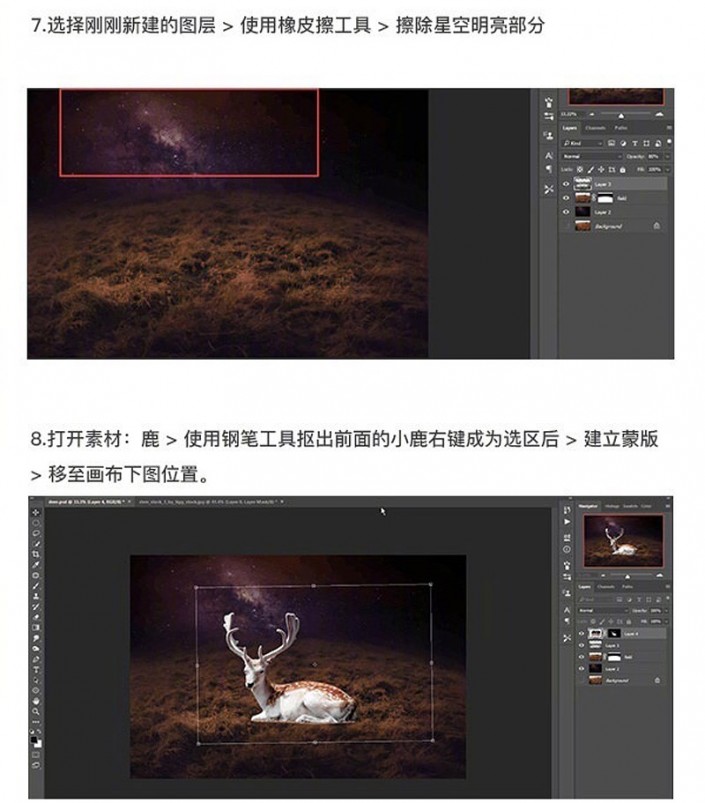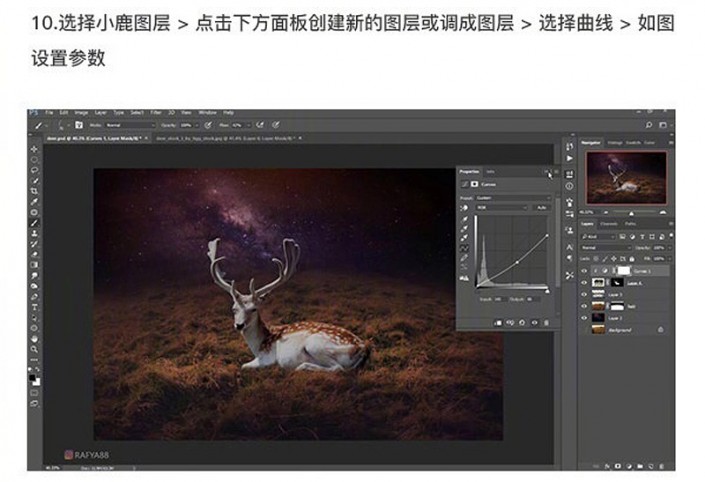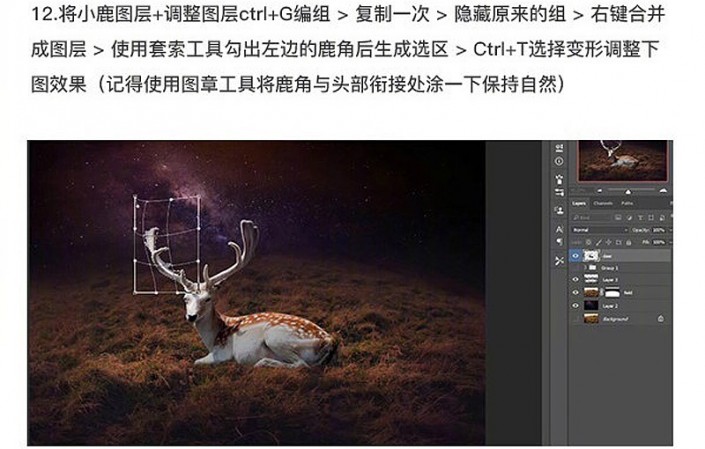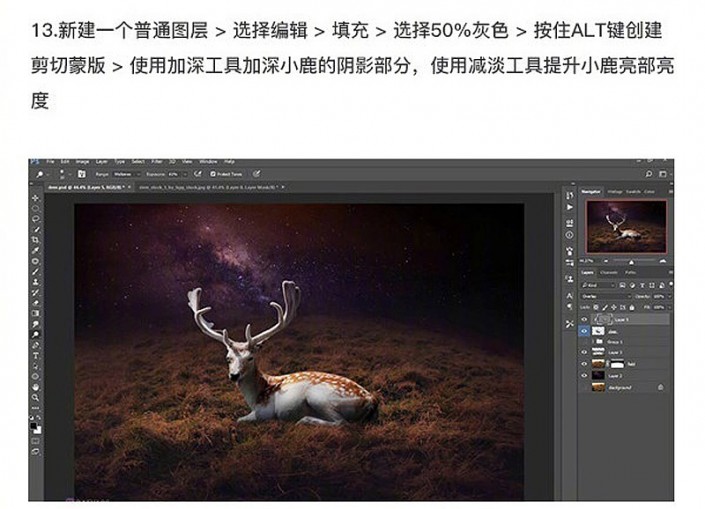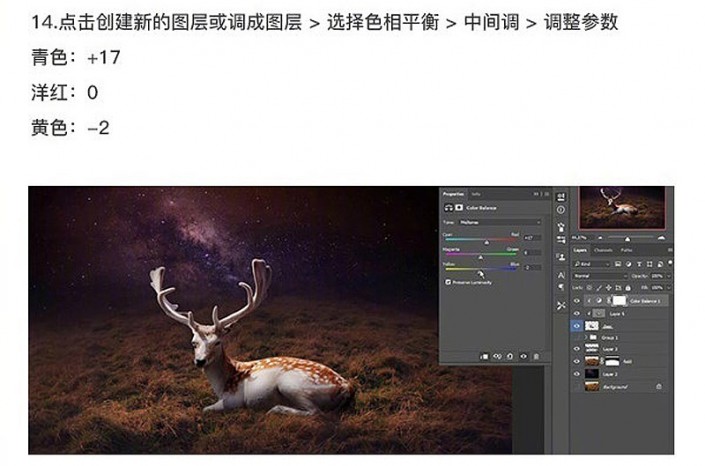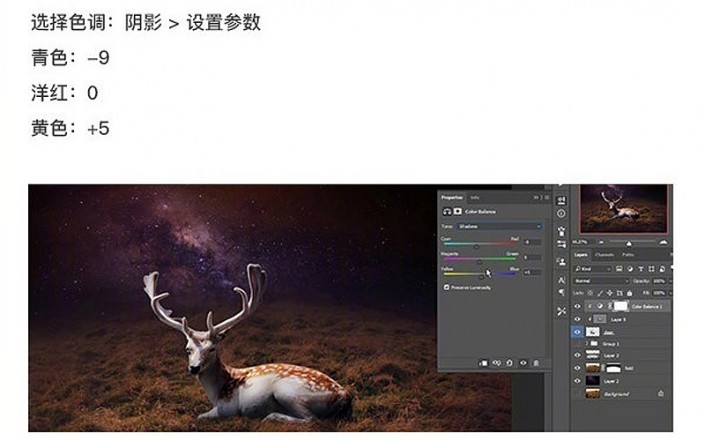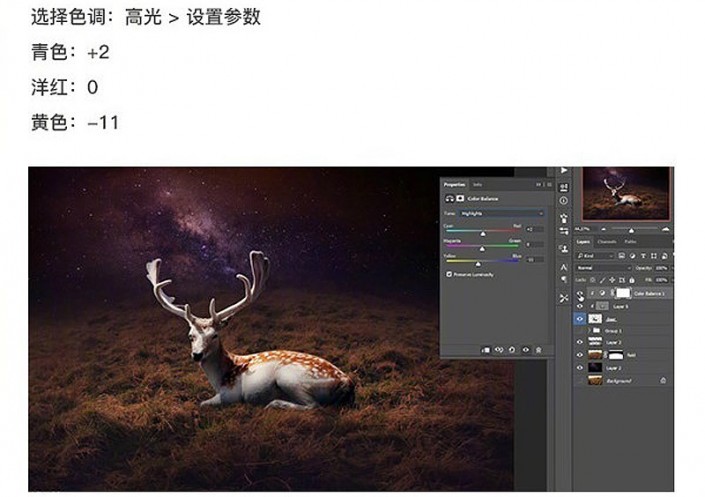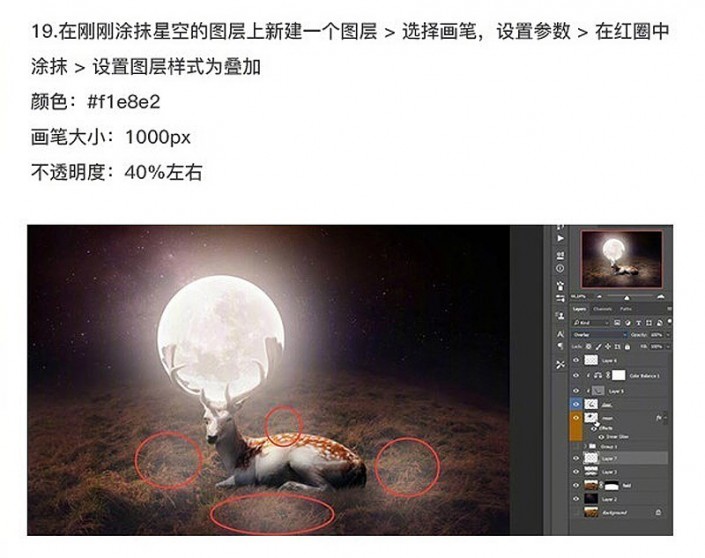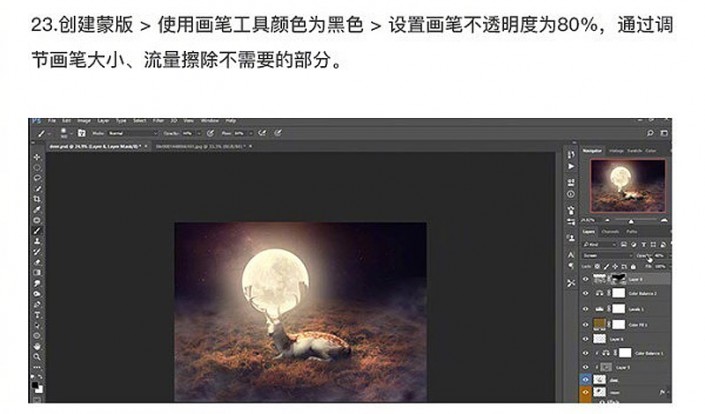奇幻合成,制作角上连着月亮的小鹿(4)
本篇教程合成角上连着月亮的小鹿,鹿的角上正好可以放下一轮圆月,这样奇幻的场景,实际上并不现实,但是因为有我们的PS,一切可以变成现实,用照片呈现这样一种奇妙的场景,同学们可以跟着教程来制作,借鉴教程创作有创意的作品,具体一起来学习一下吧,相信同学们可以做的更好。
教程素材:http://bbs.16xx8.com/thread-196127-1-1.html
效果图:
操作步骤:
1.打开PS,打开下载好的素材:草地> Ctrl+J复制- -层素材>命名为草地2
2.Ctrl+T调整复制层素材大小。
3.隐藏背景图层>在复制层建立蒙版http://www.16xx8.com/tags/38847/>选择线性渐变>按住shift键从上至下拉渐变调整至下图效果>选择图像>自动颜色
4.将素材:星空放入文档中> Ctrl+T调整大小>右键垂直翻转图片>调整图片至画布一样大>右键水平翻转图片
5.将星空图层移至草地2图层下>选择草地2 >右键扭曲调整图像,效果如下图。
6.新建一个普通图层>选择画笔工具>设置以下参数:
大小: 320px左右
硬度: 0%
颜色: #120d17
画笔不透明度为: 40%左右
沿着下图红色框内的草地轮廓涂抹>设置图层不透明度为80%
7.选择刚刚新建的图层>使用橡皮擦工具>擦除星空明亮部分
8.打开素材:鹿>使用钢笔工具抠出前面的小鹿右键成为选区后>建立蒙版>移至画布下图位置。
9.选择画笔工具>设置以下参数>选择蒙版框在下图红色框区域涂抹>让边缘变得自然。
画笔:自带画笔 (112沙丘草)
大小: 70px
颜色: #000000
画笔不透明度: 40%
10.选择小鹿图层>点击下方面板创建新的图层或调成图层>选择曲线>如图设置参数
11.点击曲线调整图层的蒙版框>选择画笔工具,设置以下参数>在小鹿的角、鼻子、背部擦除,凸显亮部(红色线框部分) >如图调整曲线。
画笔大小: 150px左右
颜色: #000000
硬度: 0%
画笔不透明度: 40%

12.将小鹿图层+调整图层ctrl+G编组>复制一次>隐藏原来的组>右键合并成图层>使用套索工具勾出左边的鹿角后生成选区> Ctrl+T选择变形调整下
图效果(记得使用图章工具将鹿角与头部衔接处涂一下保持自然)
13.新建一个普通图层>选择编辑>填充>选择50%灰色>按住ALT键创建剪切蒙版>使用加深工具加深小鹿的阴影部分,使用减淡工具提升小鹿亮部亮度
14.点击创建新的图层或调成图层>选择色相平衡>中间调>调整参数
青色: +17
洋红: 0
黄色: -2
选择色调:阴影>设置参数
青色: -9
洋红: 0
黄色: +5
选择色调:高光>设置参数
青色: +2
洋红: 0
黄色: -11
15.将素材:月球抠出来CtrI+T调整大小后放置小鹿图层下
16.选择月球图层>添加图层样式内发光:
颜色: f4f1e9
混合模式:滤色
大小为: 250px
17.新建一个普通图层置于最上层>选择画笔>设置图层样式为强光>调整图层>在草地边缘轻轻的添加几笔
颜色: #f1e8e2
硬度: 0%
画笔不透明度: 34%
大小:根据效果调整
18.选择小鹿图层>图像>修边>去边1px >缩小画笔在鹿角边缘涂抹一-下
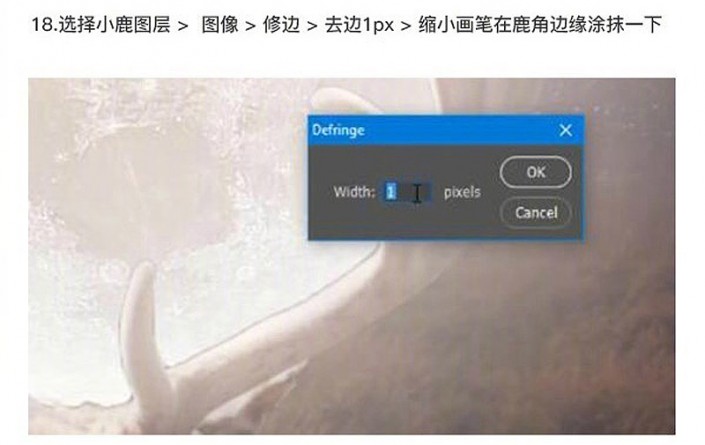
19.在刚刚涂抹星空的图层.上新建一个图层>选择画笔,设置参数>在红圈中涂抹>设置图层样式为叠加
颜色: #f1e8e2
画笔大小: 1000px
不透明度: 40%左右
20.创建新的图层或调整图层>选择纯色,设置颜色为#7e6026 >图层样式为柔光>图层不透明度为32%
21.创建新的图层或调整图层>色阶>设置参数
创建新的图层或调整图层>色彩平衡>中间调
创建新的图层或调整图层>色彩平衡>高光
22.在所有图层最.上层创建一个新的普通图层>选择滤镜>渲染>云彩>设置图层样式为滤色> Ctrl+T调整图层
23.创建蒙版>使用画笔工具颜色为黑色>设置画笔不透明度为80%,通过调节画笔大小、流量擦除不需要的部分。
完成:
创意是无限的,同学们要在PS里尽情的发挥自己的想象,相信同学们可以制作更多具有创意的照片。
学习 · 提示
相关教程
 新手学PS请到:www.16xx8.com
新手学PS请到:www.16xx8.com